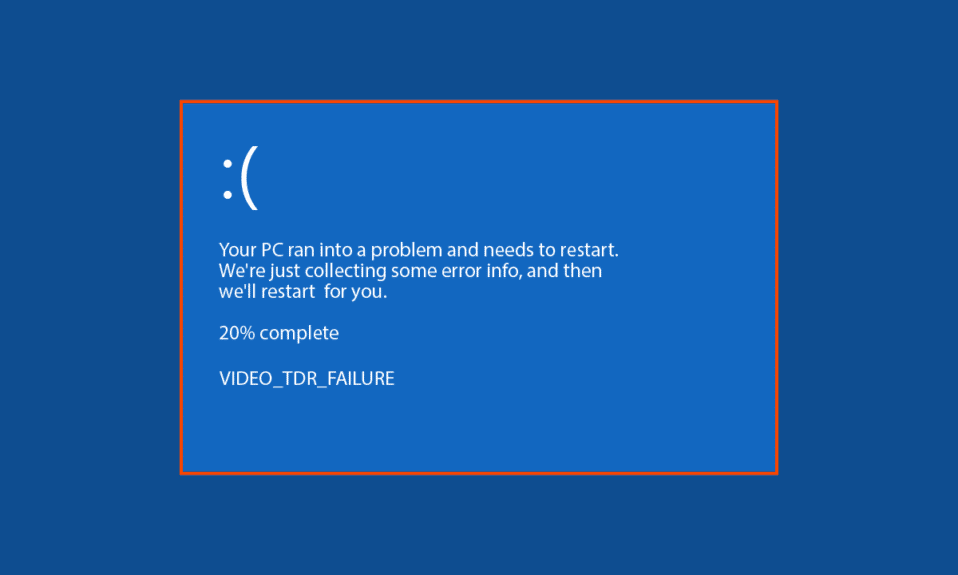
Збій MSDN bugcheck, відомий як помилка Video TDR у Windows 10, являє собою різновид “синього екрана смерті”. Ця несправність, як правило, обумовлена проблемами з драйверами дисплея операційної системи Windows 10. Ситуація, коли виникає помилка VIDEO TDR, найчастіше спостерігається під час відтворення мультимедійного контенту на комп’ютерах з Windows 10. Залежно від моделі графічної карти, користувач може отримати різні повідомлення про збій VIDEO TDR. У цій статті ми детально розглянемо причини виникнення цієї помилки та шляхи її усунення.
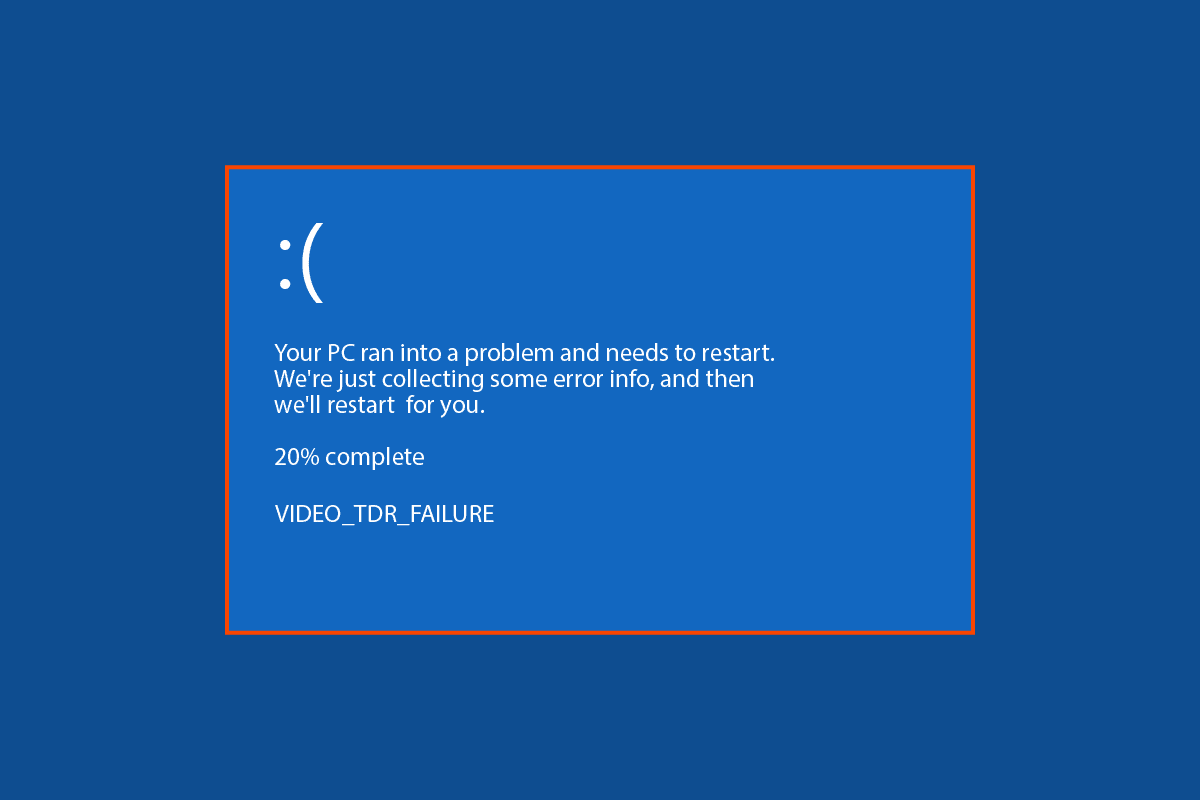
Способи вирішення помилки MSDN Bugcheck Video TDR у Windows 10
Існує ряд факторів, які можуть спричинити появу помилки MSDN bugcheck VIDEO TDR на вашому комп’ютері з Windows 10. Розглянемо деякі з найпоширеніших:
- Застарілий або пошкоджений драйвер відеокарти може викликати збій.
- Несправності, викликані пошкодженими або некоректними оновленнями Windows 10, а також використання застарілої версії операційної системи, також можуть бути причиною помилок TDR.
- Нестабільні параметри розгону також можуть призвести до появи помилки TDR.
- Проблеми, пов’язані з роботою Windows Defender.
- Конфлікти, викликані нещодавно встановленим програмним забезпеченням та його файлами.
- Нерідко проблеми з “синім екраном” виникають через підключення або встановлення зовнішнього обладнання.
Нижче наведено інструкції, які допоможуть вам усунути помилку MSDN bugcheck VIDEO TDR.
Метод 1: Початкові кроки з діагностики
Помилки “синього екрана” можуть бути наслідком перегріву комп’ютера. Якщо ваш ПК перегрівається, слід виконати наступні дії:
- Спробуйте охолодити пристрій, вимкнувши зарядний пристрій та обережно очистивши його від пилу.
- Перевірте блок живлення, щоб переконатися, що він працює належним чином.
- Багато користувачів вдаються до розгону для підвищення продуктивності, однак, нестабільність розгону може призвести до помилок “синього екрана”. Рекомендується скасувати будь-які такі налаштування.
Зверніть увагу: Зміни параметрів розгону можуть бути ризикованими, тому будьте обережні при внесенні змін до конфігурації.
Метод 2: Оновлення драйверів
Часто збій VIDEO TDR у Windows 10 пов’язаний з некоректною роботою драйверів дисплея. Якщо ви зіткнулися з помилкою VIDEO TDR, першочерговим кроком має бути оновлення драйверів системи. Для цього можна скористатися посібником “Як оновити драйвери пристроїв у Windows 10”, щоб правильно виконати оновлення.
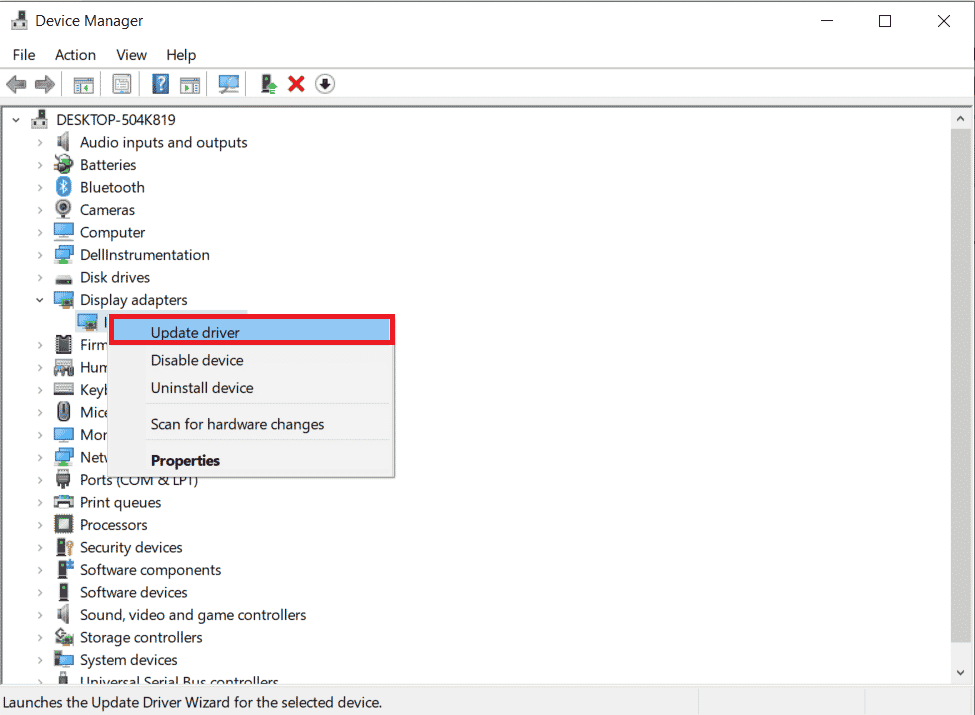
Метод 3: Оновлення операційної системи Windows
Застаріла версія Windows може часто бути причиною помилок VIDEO TDR. Завжди слід перевіряти наявність оновлень для вашої системи. У багатьох випадках встановлення останнього оновлення Windows 10 вирішувало проблему MSDN Bugcheck VIDEO TDR. Ознайомтеся з нашим посібником, щоб дізнатися, як завантажити та встановити останні оновлення Windows 10.
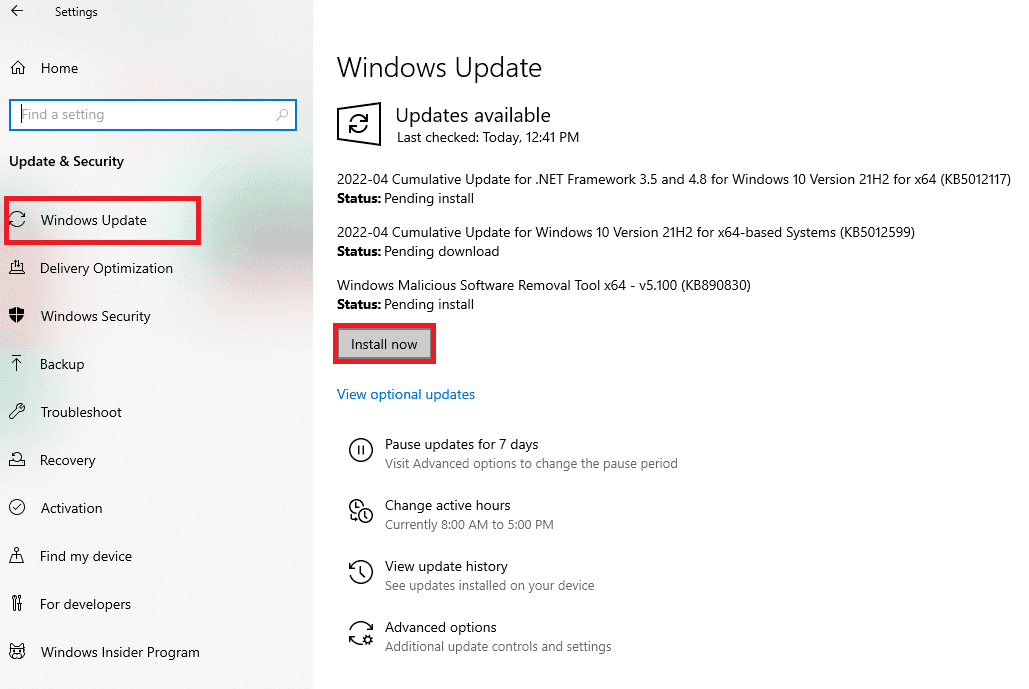
Метод 4: Сканування продуктивності та працездатності пристрою
Для діагностики збою VIDEO TDR можна скористатися вбудованою функцією сканування продуктивності та працездатності пристрою. Це сканування допоможе виявити системні проблеми та запропонує можливі варіанти їх вирішення.
1. Введіть “Продуктивність і працездатність пристрою” в меню “Пуск” та натисніть “Відкрити”.
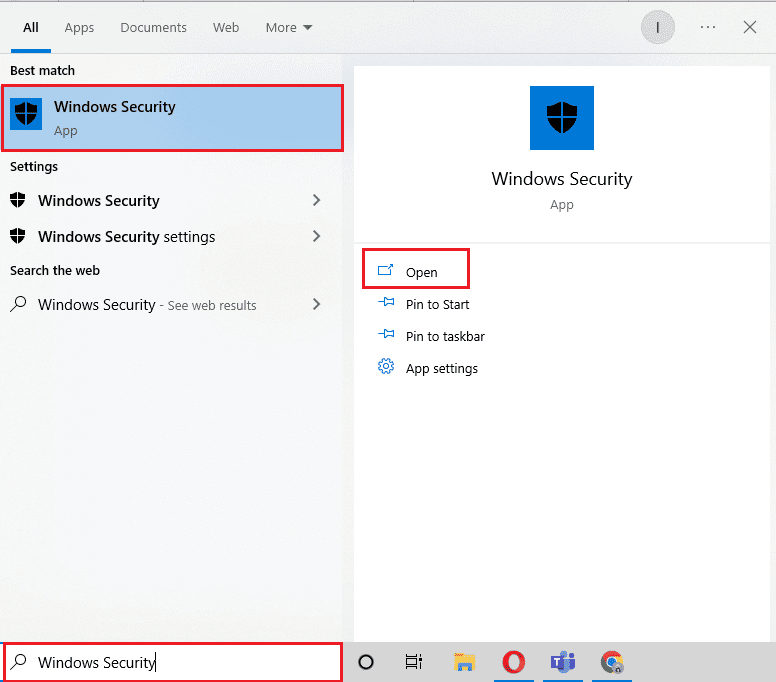
2. Перейдіть до меню “Продуктивність і працездатність пристрою”.
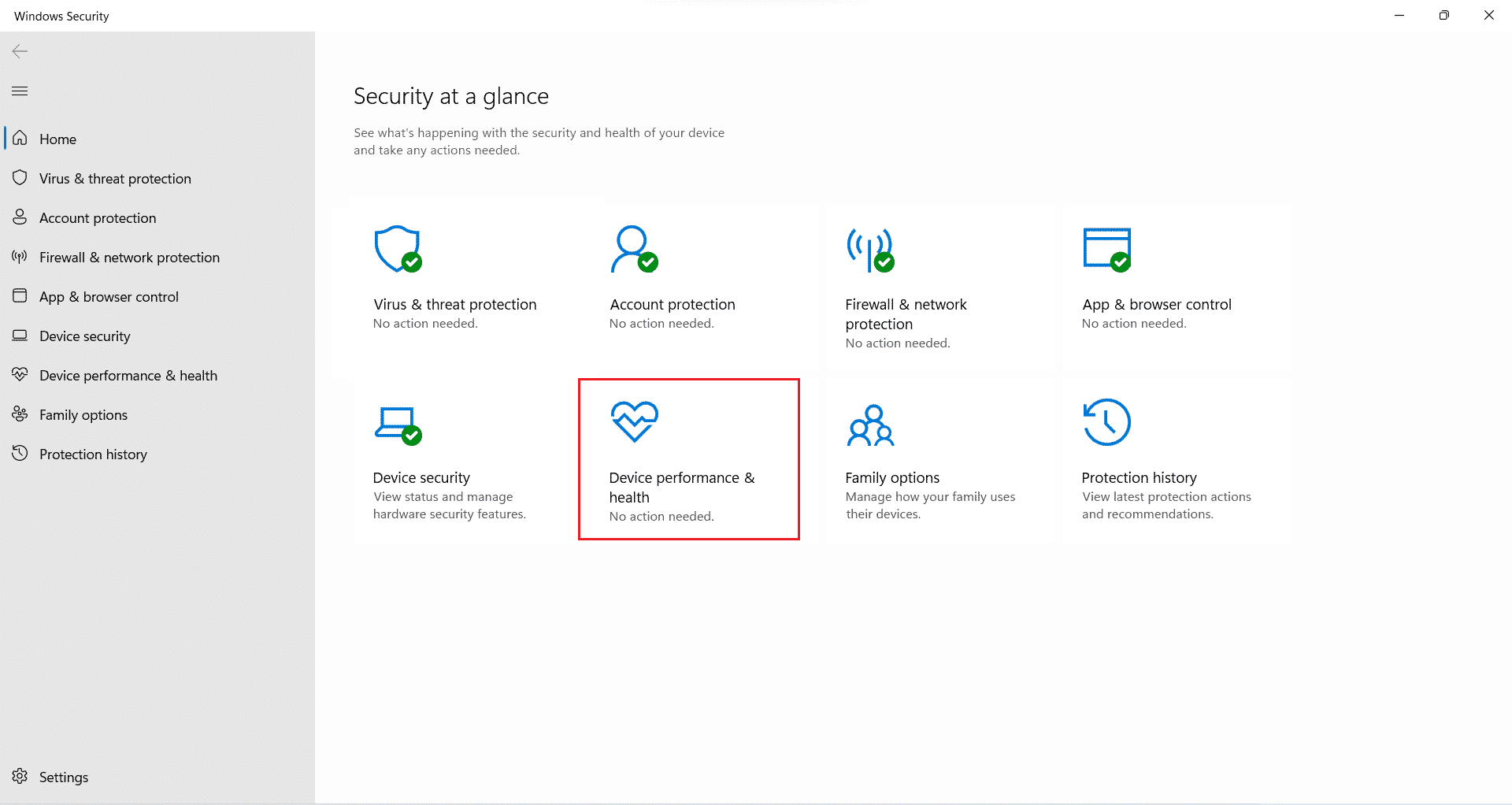
3A. Якщо виявлено будь-які системні помилки, ви побачите їх тут.
3B. У разі виникнення проблем, натисніть “Додаткова інформація” у меню “Новий запуск” та внесіть необхідні зміни в налаштування Windows.
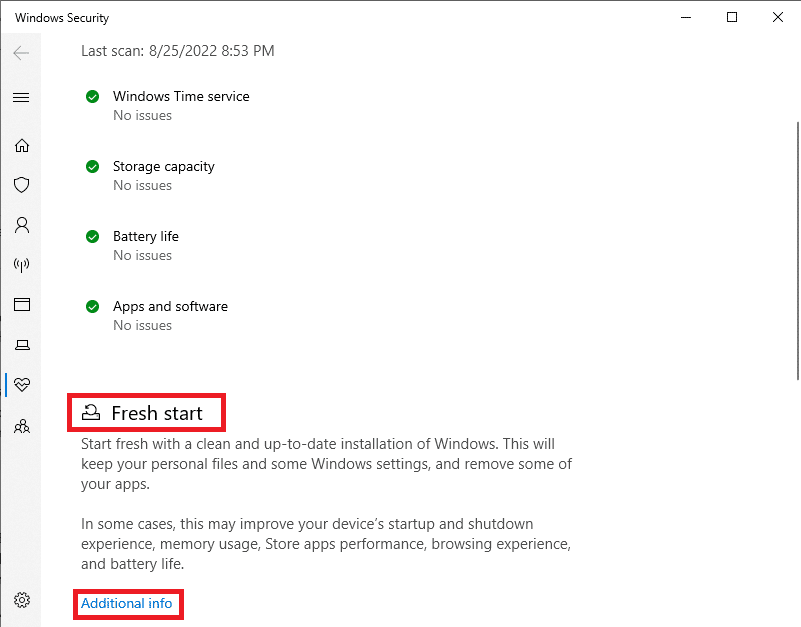
Метод 5: Видалення нещодавно встановленої програми
Помилка VIDEO TDR може бути наслідком встановлення нового програмного забезпечення. Якщо вона виникла після встановлення певної програми, варто спробувати її видалити.
Пам’ятайте: програмне забезпечення зі шкідливим кодом може викликати різноманітні збої у роботі комп’ютера, тому встановлюйте програми тільки з перевірених джерел.
1. Натисніть клавішу Windows, введіть “панель керування” і виберіть “Відкрити”.
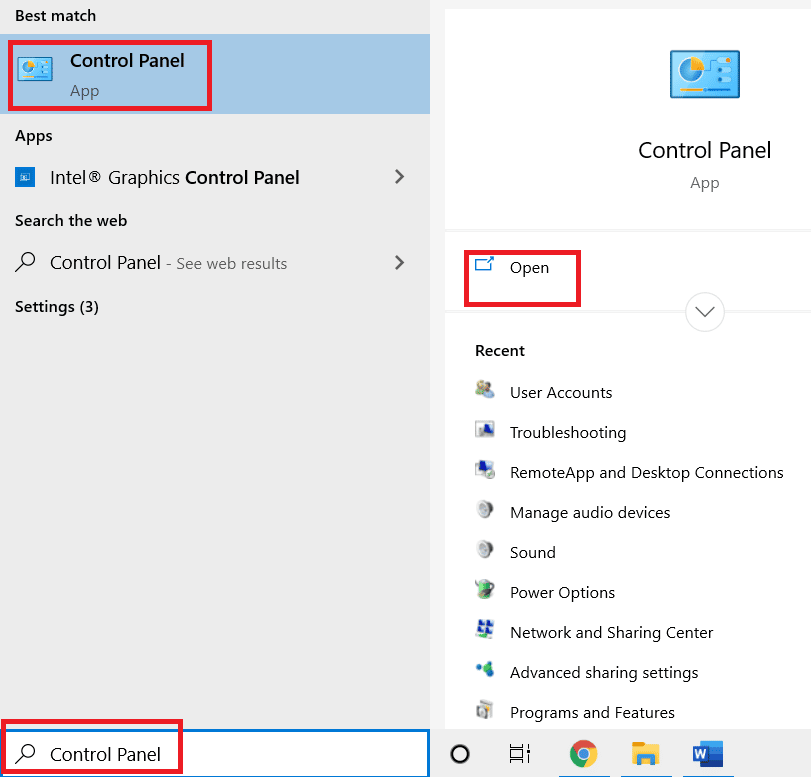
2. У меню “Перегляд за” виберіть “Категорія”, а потім натисніть “Програми”.
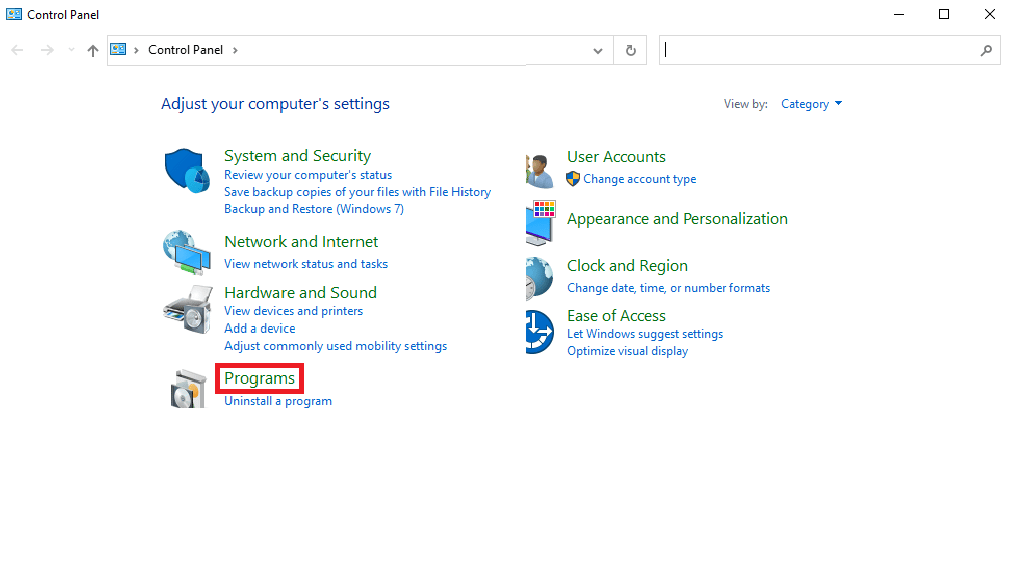
3. У розділі “Програми” натисніть “Видалити програму”.
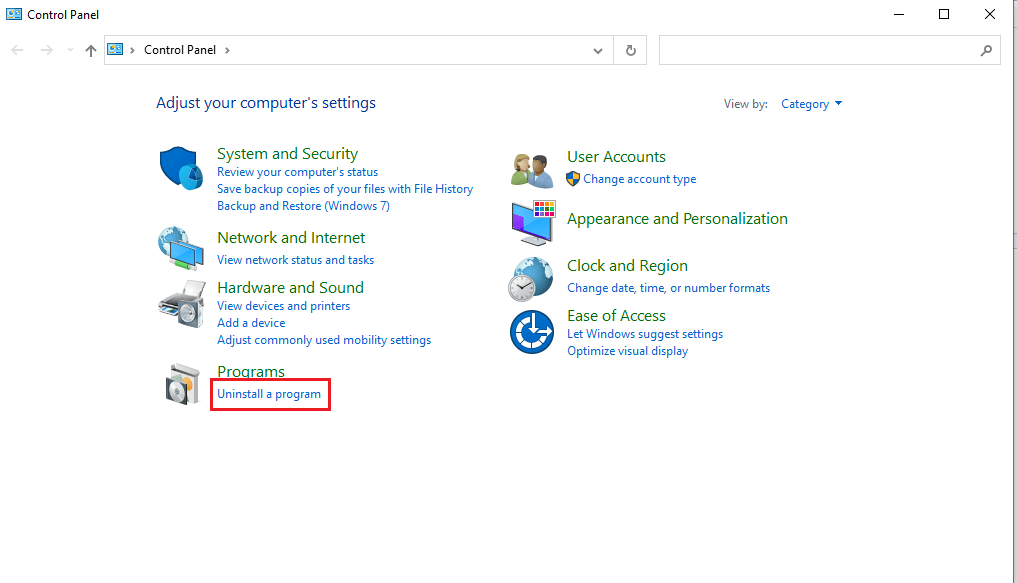
4. Знайдіть підозрілу програму, клацніть по ній правою кнопкою миші та виберіть “Видалити”.
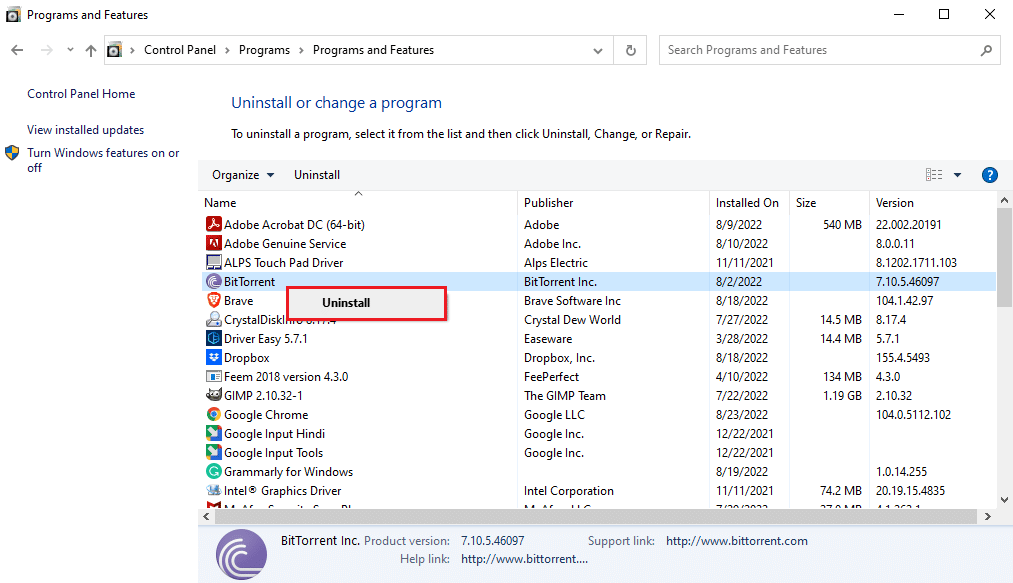
5. Дотримуйтесь інструкцій на екрані для видалення програми.
Метод 6: Видалення або від’єднання зовнішнього обладнання
Помилку може викликати несправне зовнішнє обладнання. Підключення сторонніх пристроїв може наразити вашу систему на небезпеку, тому завжди перевіряйте безпечність обладнання перед використанням. Збою VIDEO TDR у Windows 10 можна запобігти, видаливши встановлене обладнання, що викликає помилки “синього екрана”.
 Зображення Руді та Пітера Скіттеріан з Pixabay
Зображення Руді та Пітера Скіттеріан з Pixabay
Метод 7: Відновлення системи
Якщо жоден із попередніх методів не дав результату, можна спробувати відновити систему до попереднього стану, щоб вирішити проблеми, спричинені неправильними налаштуваннями або обладнанням. Дізнатися більше про процес відновлення системи можна у нашому посібнику “Як використовувати відновлення системи у Windows 10”.
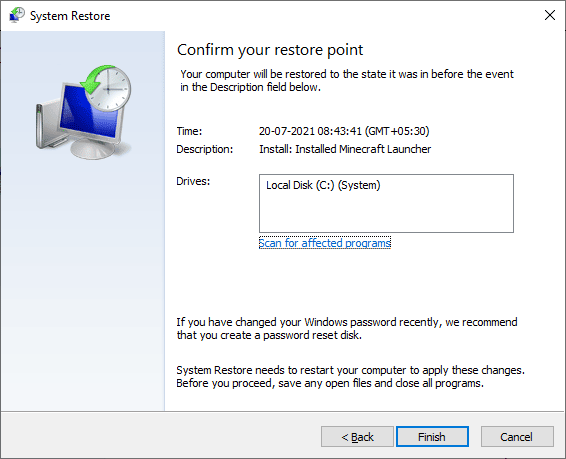
Часті запитання (FAQ)
Q1. Що таке помилка VIDEO TDR?
Відповідь Помилка VIDEO TDR — це тип помилки “синього екрана”, що виникає через збої в роботі драйверів дисплея. Вона може спричинити критичну помилку та перезавантаження комп’ютера.
Q2. Як виправити помилку “синього екрана”?
Відповідь Для вирішення проблем “синього екрана” в Windows 10 можна використовувати різні методи, включаючи оновлення драйверів, сканування системи або вбудований засіб діагностики.
Q3. Чи може зовнішнє обладнання викликати помилку VIDEO TDR?
Відповідь Так, помилка VIDEO TDR може бути спричинена підключенням несправного зовнішнього обладнання. Видалення такого обладнання може допомогти вирішити проблему.
***
Сподіваємося, що ця інструкція виявилася корисною і допоможе вам усунути помилку MSDN bugcheck VIDEO TDR. Повідомте нам у коментарях, який метод виявився найефективнішим для вас. Якщо у вас є пропозиції або запитання, не соромтеся ділитися ними.